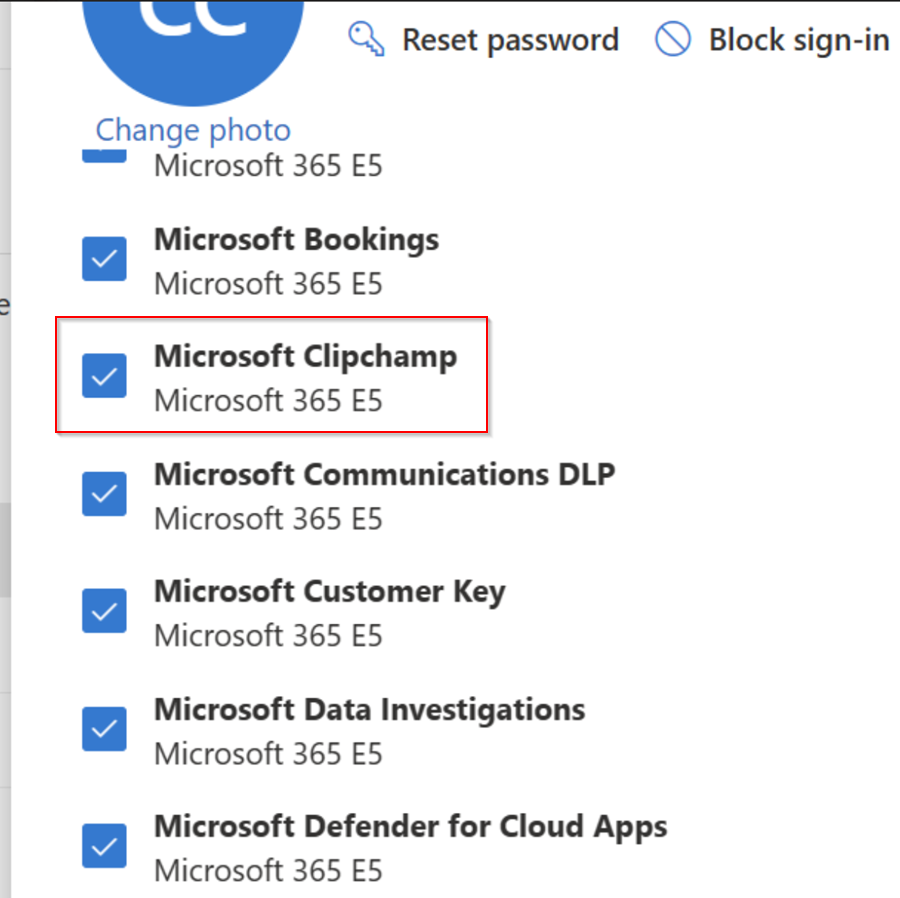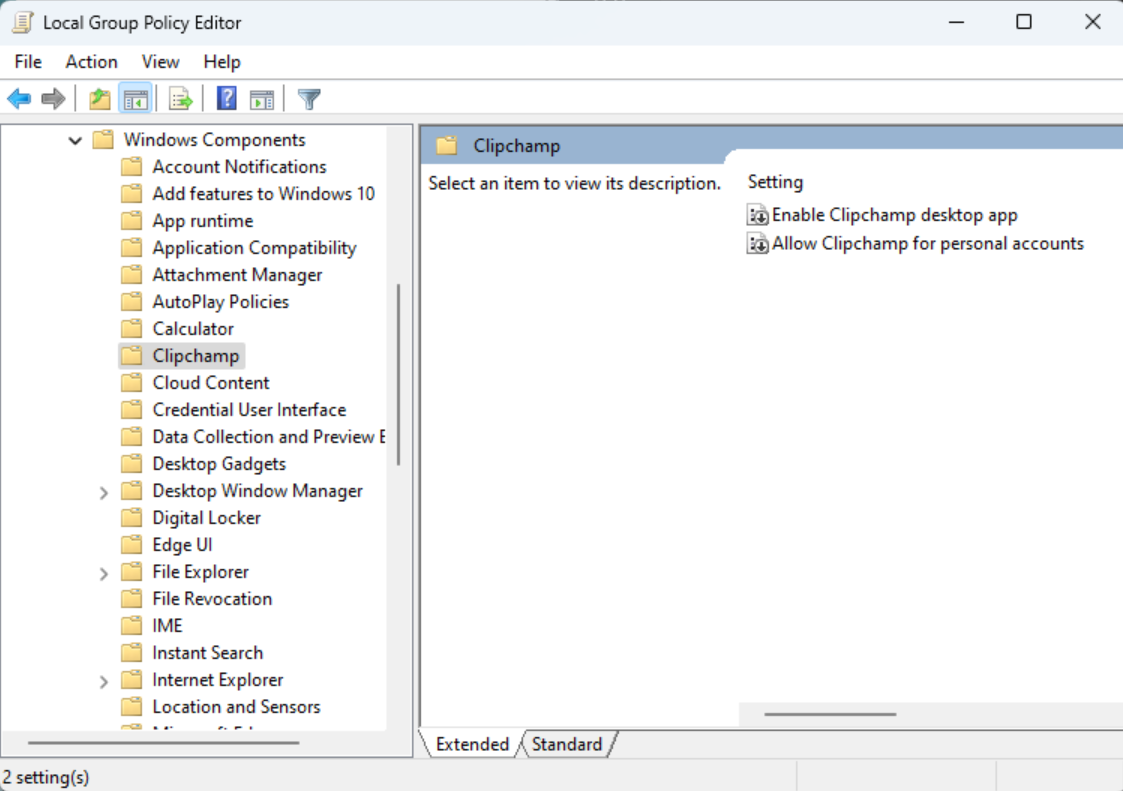Pastaba: Šis straipsnis skirtas "Microsoft 365" nuomotojų administratoriams. Jame pateikiamos kelios parinktys, kaip įgalinti arba išjungti Clipchamp vaizdo įrašų rengyklę organizacijoje. Norėdami įjungti arba išjungti atskiras funkcijas, žr.: Kaip įgalinti arba išjungti Clipchamp funkcijas organizacijos vartotojams.
Galutiniai vartotojai gali pasiekti Microsoft Clipchamp kompiuterio programoje, skirtoje "Windows", arba naršyklėje, jei ji jiems įgalinta.
Jei esate "Microsoft 365" administratorius, galite valdyti atskirų vartotojų, vartotojų grupių arba visos organizacijos prieigą prie Clipchamp vaizdo įrašų rengyklės.
Jei esate susipažinę su paslaugų įjungimą ir išjungimą, pamatysite, kad šios parinktys yra tokios pačios kaip kitų tarnybų, kurios yra "Microsoft 365" verslo arba švietimo įstaigų SKU dalis, parinktys.
Sužinokite daugiau šiuose skyriuose:
Clipchamp pasiekiamumas "Microsoft 365" SKU
Standartinis vaizdo įrašų rengyklės darbo versijos planas yra paslauga, įtraukta į kai kurias "Microsoft 365" verslo ir švietimo įstaigų licencijas. Pagal numatytuosius parametrus Clipchamp įgalinamas vartotojams, turintiems vieną iš šių "Microsoft 365" licencijų, priskirtų jų organizacijos.
|
"Microsoft 365 Business" SKU |
Office 365 Business SKU |
Microsoft 365 Education SKU |
|---|---|---|
|
„Microsoft 365 E3“ |
Office 365 E3 |
A3 Microsoft 365 Education |
|
„Microsoft 365 E5“ |
Office 365 E5 |
A5 Microsoft 365 Education |
|
„Microsoft 365 Business Standard“ |
Office 365 Business Standard |
Microsoft 365 Education A3 Student Use Benefit |
|
„Microsoft 365 Business Premium“ |
Office 365 Business Premium |
Microsoft 365 Education A5 Student Use Benefit |
|
Microsoft 365 E3 papildomos funkcijos |
Microsoft 365 A3 papildomos funkcijos * |
|
|
Microsoft 365 E5 papildomos funkcijos |
Microsoft 365 A5 papildomos funkcijos * |
Pastaba: * Papildomų funkcijų licencijas Microsoft 365 E3/E5 (ir A3/A5) gali naudoti Microsoft 365 E3/E5 (ir A3/A5) pradinių SKU prenumeratoriai. Papildomų funkcijų licencijų nėra Microsoft 365 A3/A5 Student Use Benefit Original SKU, todėl Clipchamp jų gauti negalima. Norėdami teikti Clipchamp naudodami studento naudojimo pranašumo licenciją, klientai turi pereiti prie Microsoft 365 A3/A5 studento naudojimo privilegijų vieningosios SKU.
Papildomos pastabos apie pasiekiamumą
Clipchamp Standard šiuo metu teikia paslaugas Office 365 SKU verslui (Office 365 E3, E5). Diegiama nuo 2025 m. liepos mėn. Clipchamp šiuo metu nėra Office 365 švietimo įstaigų SKU (Office 365 A3, A5).
Šiuo metu ji taip pat nepasiekiama "Microsoft 365 Government" arba "Office 365 Government SKU (G3, G5).
Jei norite gauti pranešimus apie Clipchamp leidimus, įskaitant galimą papildomų "Microsoft 365" SKU pasiekiamumą, vadovaukitės "Microsoft 365" veiksmų planu.
Atskirų vartotojų Clipchamp pasiekiamumo valdymas
Atskiriems vartotojams, kurie jau turi jiems priskirtą "Microsoft 365" licenciją, Clipchamp galite pašalinti Administratorius centre arba naudodami "PowerShell".
Clipchamp įjungimas arba išjungimas administravimo centre
-
Administravimo centre eikite į puslapį Atsiskaitymo > licencijos.
-
Puslapyje Licencijos pasirinkite konkretaus vartotojo eilutę.
-
Dešiniojoje srityje pažymėkite arba atžymėkite Microsoft Clipchamp atsižvelgdami į tai, ar norite, kad vartotojas turėtų Clipchamp.
-
Kai baigsite, pasirinkite Įrašyti, tada pasirinkite Uždaryti.
Daugiau informacijos žr.: Programėlių ir paslaugų, prie kurių vartotojas turi prieigą, keitimas.
Clipchamp įjungimas arba išjungimas naudojant "PowerShell"
Jei esate administratorius, taip pat galite naudoti "PowerShell", kad įjungtumėte arba išjungtumėte paslaugas, pvz., Clipchamp, kai vartotojui priskiriate "Microsoft 365" licenciją. Daugiau informacijos ieškokite straipsnyje Prieigos prie "Microsoft 365" tarnybų išjungimas priskiriant vartotojo licencijasvienam vartotojui.
Vartotojų grupių Clipchamp pasiekiamumo valdymas
Vartotojų grupėms galite naudoti "PowerShell", kad įjungtumėte arba išjungtumėte Clipchamp tarnybą.
Kai šiuo metu priskiriate "Microsoft 365" licencijas, galite išjungti prieigą prie konkrečių "Microsoft 365" tarnybų.
Kai licencijos jau priskirtos vartotojams ir norite pašalinti Clipchamp tarnybą, naudokite vieną iš šių būdų:
-
Filtruokite abonementą (-us) pagal esamus paskyros atributus, pvz., Skyrių arba Miestą, ir naudokite Set-MsolUserLicense cmdlet su parametru LicenseOptions , kad įjungtumėte arba išjungtumėte tarnybą.
-
Sukurkite vartotojų grupę ir naudokite Set-MsolUserLicense cmdlet su parametru LicenseOptions , kad įjungtumėte arba išjungtumėte tarnybą visiems grupės nariams.
Daugiau informacijos žr.: Prieigos prie "Microsoft 365" tarnybų išjungimas naudojant "PowerShell".
Tarnybų išjungimas tik konkretiems skyriams ar vietoms
Galite naudoti 1 metodą su "PowerShell", kad filtruotumėte paskyras pagal atributą Skyrius arba Vieta ir išjungtumėte šių paskyrų tarnybą. Pavyzdžiui, jei norite išjungti Clipchamp visiems rinkodaros skyriaus vartotojams, galite naudoti šią komandą:
$LO = New-MsolLicenseOptions -AccountSkuId "contoso:ENTERPRISEPACK" -DisabledPlans "CLIPCHAMP" Get-MsolUser -All | Where-Object {$_.Department -eq "Marketing"} | Set-MsolUserLicense -LicenseOptions $LO"contoso:ENTERPRISEPACK" turite pakeisti savo AccountSkuId ir "Marketing" savo padalinio pavadinimu. Taip pat galite naudoti kitus atributus, pvz., Miestas, Šalis arba Pavadinimas, kad filtruotumėte paskyras.
Clipchamp ServicePlanId yra a1ace008-72f3-4ea0-8dac-33b3a23a2472. ServicePlanName yra CLIPCHAMP.
Clipchamp kompiuterio programos, skirtos "Windows", pasiekiamumo valdymas
Pagal numatytuosius parametrus organizacijos vartotojai, turintys atitinkamą licenciją, gali pasiekti mūsų vaizdo įrašų rengyklės darbo versiją per "Microsoft 365" žiniatinklyje naudodami "Microsoft Edge" arba "Google Chrome". Be žiniatinklio prieigos, Clipchamp taip pat siūlo kompiuterio taikomąją programą Windows 10 ir Windows 11 tiesiogiai paleisti vaizdo įrašų rengyklę.
Iki 2.9.x versijos darbalaukio programėlė palaiko tik asmenines "Microsoft" paskyras. 3.x versijoje programėlė palaiko darbo arba mokymo įstaigos "Microsoft" paskyras (AAD / Entra ID). Ši nauja taikomosios programos versija dabar paleista ir visuotinai pasiekiama. Daugiau informacijos žr.: Darbo paskyros palaikymas Clipchamp programėlėje, skirtoje "Windows".
Galite valdyti Clipchamp kompiuterio taikomosios programos pasiekiamumą organizacijoje, kaip nurodyta toliau.
-
Programėlei valdyti rekomenduojame naudoti Intune. Tai veikia taip pat, kaip ir kitų "Microsoft Store" programėlių valdymas, žr.: "Microsoft Store" programėlių įtraukimas į „Microsoft Intune“".
-
Taip pat rekomenduojame atsisiųsti naujausius Clipchamp administravimo šablonų failus (ADMX / ADML) ir importuoti juos į Intune, kad galėtumėte pasinaudoti toliau nurodytomis Grupės strategija parinktimis. Norėdami sužinoti, kaip importuoti ADMX & ADML failus programoje "Intune", žr. šį palaikymo straipsnį.
-
Jūsų vartotojai turi būti 2.8.0 (arba naujesnės versijos) programėlėje; naudojant ankstesnes versijas, programėlės valdymas neveiks.
-
AAD /Entra ID paskyros palaikymas pasiekiamas iš 3.x versijos (bent 3.0.10020).
-
Atminkite, kad jei "Microsoft Store" įgalinta jūsų organizacijos vartotojams, jie taip pat gali atnaujinti Clipchamp kompiuterio programėlę savo įrenginyje patys.
Administratorius naudojimas Intune
Grupės strategija parinktys
Importavę Clipchamp ADMX / ADML failus į Intune (žr. anksčiau), galite panaudoti dvi strategijas, apibrėžiančias prieigą prie Clipchamp kompiuterio taikomosios programos.
-
Įgalinti Clipchamp kompiuterio taikomąją programą: ši strategija leidžia užblokuoti programėlės naudojimą "Windows" įrenginiuose.
-
Leisti Clipchamp asmeninėms paskyroms: ši strategija leidžia užblokuoti Clipchamp naudojimą su asmeninėmis paskyromis programoje "Windows" įrenginiuose.
Pagal dvi strategijas visiškai išjunkite kompiuterio taikomąją programą arba leiskite vartotojams pasiekti Clipchamp darbo versiją.
Kompiuterio taikomosios programos valdymas
Įtraukę Clipchamp programėlę į Intune, kad galėtumėte ją valdyti, kaip aprašyta šiame straipsnyje : "Microsoft Store" programėlių įtraukimas į „Microsoft Intune“", galite
-
įjungti arba išjungti programą vartotojo įrenginiuose,
-
įsitikinkite, kad jis bus atnaujintas į naujausią versiją,
-
leisti arba neleisti joje naudoti asmeninių "Microsoft" paskyrų (pagal anksčiau minėtą grupės strategiją),
-
arba visiškai blokuoti vartotojo įrenginiuose.
Vartotojo funkcijos
Jei išjungsite Clipchamp kompiuterio taikomąją programą, bet ji jau įdiegta vartotojo įrenginyje, bandydami paleisti kompiuterio taikomąją programą, jie matys pranešimą, kad Clipchamp išjungtas jų įrenginyje.
Jei išjungsite Clipchamp asmeninėms "Microsoft" paskyroms (MSA), o kompiuterio taikomosios programos versija vartotojo įrenginyje yra mažesnė nei 3.x versija (taip, 2.9.x), vartotojai matys pranešimą, kad norėdami pasiekti Clipchamp, kai bandys paleisti kompiuterio taikomąją programą, naudos žiniatinklio naršyklę.
Jei įjungsite programą Intune ir vartotojas paleis ją savo įrenginyje, jis gaus automatinį prisijungimą prie Clipchamp darbo versijos ir matys nukreipimo puslapį su esamais vaizdo įrašų redagavimo projektais.
Jei įgalinsite programėlę ir leisite vartotojams prisijungti prie asmeninių "Microsoft" paskyrų, taip pat darbo ar mokymo įstaigos paskyrų, jie galės pasirinkti, kurią Clipchamp versiją atidaryti kompiuterio taikomąja programa – darbo ar asmenine.